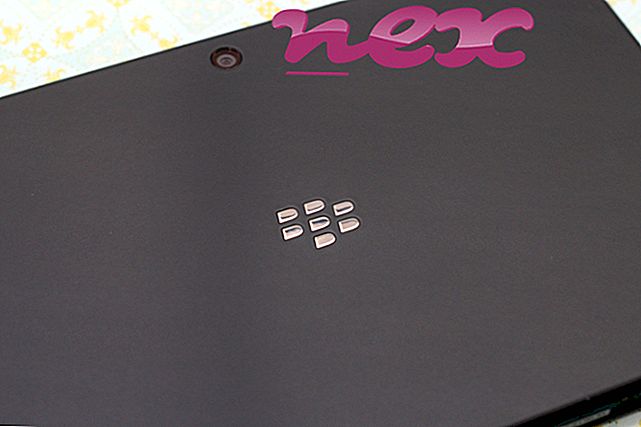Процес, відомий як AppHelper Microsoft, належить до програмного забезпечення AppHelper невідомими.
Опис: AppHelper.exe не є важливим для Windows і часто спричиняє проблеми. AppHelper.exe знаходиться у підпапці "C: \ Program Files (x86)" - зазвичай C: \ Program Files (x86) \ Assistance Application \ . Відомі розміри файлів у Windows 10/8/7 / XP складають 167 936 байт (63% усіх випадків) або 172, 032 байти.
Опис програми відсутній. Цей файл не є основним файлом Windows. Програма запускається при запуску Windows (див. Ключ реєстру: MACHINE \ Run). У програми немає видимого вікна. AppHelper.exe здатний записувати введення з клавіатури та миші та контролювати програми. Тому технічний рейтинг безпеки становить 68% небезпеки, але ви також повинні враховувати відгуки користувачів.
Важливо: Ви повинні перевірити процес AppHelper.exe на своєму ПК, щоб перевірити, чи є це загроза. Ми рекомендуємо диспетчеру завдань безпеки для перевірки безпеки вашого комп’ютера. Це був один із найкращих варіантів завантаження The Washington Post та PC World .
Наступні програми також виявилися корисними для більш глибокого аналізу: Диспетчер завдань безпеки вивчає активний процес AppHelper на вашому комп'ютері і чітко повідомляє, що він робить. Загальновідомий інструмент захисту від зловмисного програмного забезпечення Malwarebytes повідомляє вам, що на вашому комп’ютері AppHelper.exe відображає дратівливу рекламу, сповільнюючи її. Цей тип небажаної рекламної програми деяким антивірусним програмним забезпеченням не вважається вірусом і тому не позначений для очищення.
Чистий та охайний комп'ютер - ключова вимога, щоб уникнути проблем з ПК. Це означає запустити сканування шкідливих програм, очистити жорсткий диск за допомогою 1 cleanmgr та 2 sfc / scannow, 3 видалення програм, які вам більше не потрібні, перевірка програм автоматичного запуску (з використанням 4 msconfig) та включення автоматичного оновлення Windows 5. Завжди пам'ятайте про періодичне резервне копіювання або принаймні для встановлення точок відновлення.
Якщо у вас виникає реальна проблема, спробуйте згадати останнє, що ви зробили, або останнє, що ви встановили до того, як проблема з’явилася вперше. Використовуйте команду 6 resmon, щоб визначити процеси, що викликають вашу проблему. Навіть для серйозних проблем, а не перевстановлення Windows, вам краще відремонтувати вашу установку або, для Windows 8 та новіших версій, виконати команду 7 DISM.exe / Online / Cleanup-image / Restorehealth. Це дозволяє відремонтувати операційну систему без втрати даних.
steamserverbrowser.exe lyrmix.dll rchook.dll AppHelper.exe sidesync.exe blackglassenhanced.exe davsrv.exe opcddemg.exe rtkauduservice64.exe q.js smartview.dll